SEO에 영향을 주지 않고 WordPress 웹사이트를 다른 도메인으로 마이그레이션하는 방법
게시 됨: 2021-09-24도메인 이름을 변경하는 것은 큰 일이며 가볍게 할 수 있는 일이 아닙니다. 그러나 이는 브랜드 변경 또는 비즈니스 이름 변경의 필수적인 부분입니다.
표면적으로는 복잡해 보일 수 있지만 WordPress 웹사이트를 다른 도메인으로 마이그레이션하는 것은 실제로 매우 간단합니다.
비결은 지금까지 시간을 들여 얻은 SEO 장점에 영향을 미치지 않고 수행하는 것입니다.
WordPress 웹사이트를 다른 도메인으로 마이그레이션하고 SEO에 너무 많은 영향을 미치지 않도록 리디렉션을 설정하고 모든 것이 제대로 작동하는지 테스트하는 방법을 보여 드리겠습니다.
방문자가 새 도메인으로 이동하도록 301 리디렉션을 배치하는 방법과 끊어진 링크가 있는지 확인하는 방법을 공유합니다.
성공적인 웹사이트 마이그레이션에 필요한 모든 것!
웹사이트를 새 도메인으로 마이그레이션하는 이유는 무엇입니까?
웹사이트를 새 도메인으로 마이그레이션하는 이유는 무엇입니까? 서론에서 주된 이유를 다루었지만 마이그레이션을 위한 몇 가지 다른 동기가 있습니다.
여기에는 다음이 포함됩니다.
비즈니스 리브랜딩 – 비즈니스를 리브랜딩하는 경우 웹사이트에 새로운 아이덴티티가 반영되어야 합니다. 도메인을 마이그레이션하면 재구축할 필요 없이 마이그레이션할 수 있습니다.
더 나은 도메인 이름 – 솔직히 말해서 좋은 도메인 이름은 모두 사라졌습니다. 경매 또는 만료된 도메인 리셀러로부터 완벽한 이름을 구입했다면 마이그레이션해야 하는 또 다른 좋은 이유입니다.
호스팅을 도메인 이름 제공업체로 이동 – 운영상 웹 호스트와 다른 위치에 도메인 이름을 등록해도 거의 차이가 없습니다. 그러나 두 가지를 함께 사용하면 관리가 더 쉬워집니다.
WordPress 웹 사이트를 다른 도메인으로 마이그레이션하려는 다른 이유를 생각할 수 있지만 아이디어는 알 수 있습니다!
이 가이드는 새 웹 호스트가 아닌 새 도메인으로 마이그레이션하는 것에 관한 것임을 기억하십시오. 그것은 완전히 다른 가이드입니다!
WordPress 웹사이트를 마이그레이션하기 전에
도메인을 변경할 때 알아야 할 몇 가지 사항이 있습니다.
작동하려면 데이터베이스를 만들어야 합니다. 전체 프로세스를 안내해 드리지만 프로세스를 주의 깊게 따라야 한다는 점을 미리 아는 것이 중요합니다.
또한 .htaccess 파일을 편집해야 합니다. 다시 말하지만, 우리는 모든 것을 안내할 것이지만 무엇이 올지 아는 것이 중요합니다.
이 과정에서 약간의 SEO를 잃게 됩니다. 영구 리디렉션으로 손실을 최소화하더라도 방문자와 순위가 초기에 하락하는 것을 볼 수 있습니다. 이것은 시간이 지나면 회복되지만 알아야 할 사항입니다.
WordPress 웹사이트를 다른 도메인으로 마이그레이션하는 방법
실제 마이그레이션 프로세스를 시작하기 전에 사용할 방법을 결정해야 합니다.
수동 또는 자동 마이그레이션?
마이그레이션에는 두 가지 주요 유형이 있습니다.
플러그인 마이그레이션 – 플러그인 또는 자동 마이그레이션은 플러그인이 모든 작업을 수행하므로 훨씬 적은 작업이 필요합니다. 그러나 결과적으로 프로세스에 대한 제어가 덜 제공됩니다.
수동 마이그레이션 – 더 많은 작업이 필요하지만 마이그레이션 대상을 완벽하게 제어할 수 있습니다.
이것은 완전한 안내서이므로 두 가지를 모두 보여 드리겠습니다. 그러나 균형을 위해 가장 숙련된 WordPress 사용자를 제외한 모든 사용자에게 플러그인 마이그레이션 방법을 권장합니다.
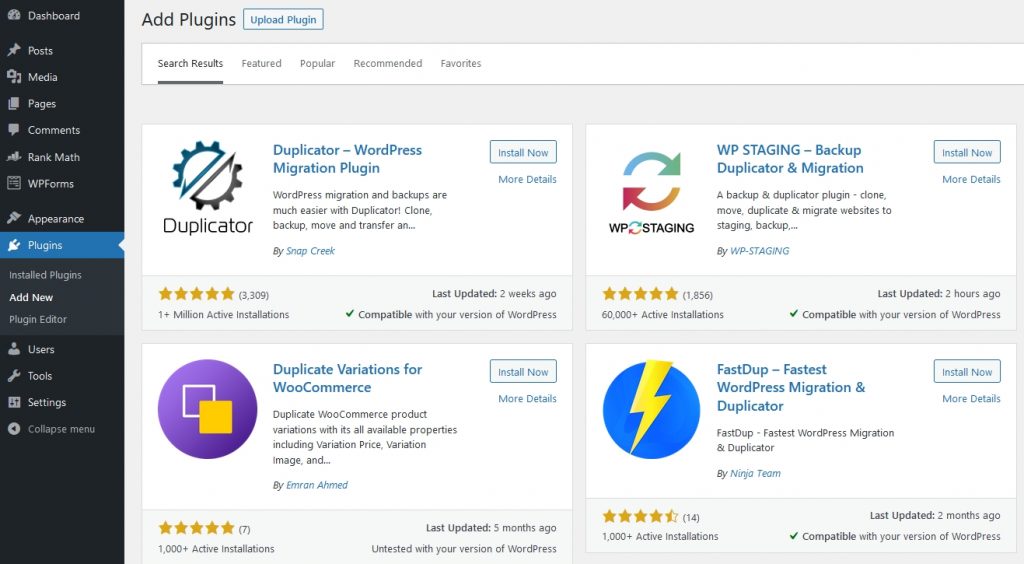
플러그인을 사용하여 WordPress 웹사이트를 다른 도메인으로 마이그레이션하는 방법
대부분의 사용자에게 이 방법을 권장하므로 먼저 플러그인 방법을 살펴보겠습니다.
우리는:
- WordPress 웹사이트 전체 백업
- 새 도메인에 대한 데이터베이스 만들기
- Duplicator WordPress 플러그인 사용
- 이전 도메인에 영구 301 리디렉션 추가
- Google에 이동에 대해 알리기
- 모든 링크를 테스트하여 손상되지 않았는지 확인
이 작업을 수행하려면 웹 호스트 또는 FileZilla와 같은 FTP 클라이언트에 대한 cPanel 또는 대시보드 로그인이 필요합니다.
시작하자!
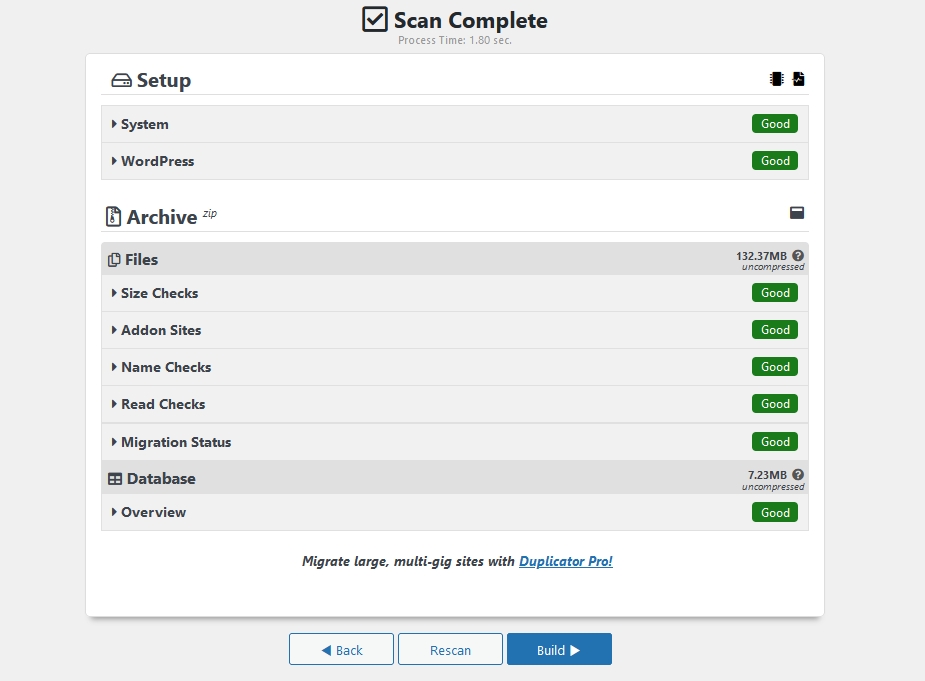
WordPress 웹 사이트의 백업 만들기
먼저 첫 번째 것들. 웹사이트의 전체 백업을 수행하여 어떤 일이 발생하더라도 보호할 수 있습니다.
Duplicator 플러그인은 그 기능이 매우 뛰어나고 파일을 잃어서는 안되지만 미안한 것보다 더 안전합니다!
- WordPress 대시보드의 왼쪽 메뉴에서 Duplicator 를 선택합니다.
- 오른쪽 상단에서 새로 만들기 버튼 선택
- 다음 화면에서 파란색 다음 버튼을 선택하고 스캔이 완료될 때까지 기다립니다.
- 모두 녹색으로 표시되고 프로세스가 완료되도록 허용하면 파란색 빌드 버튼을 선택합니다.
- 마지막 화면에서 원 클릭 다운로드 를 선택하여 백업을 컴퓨터에 다운로드합니다.
완료되면 테마 파일, 플러그인, 업로드, 영구 링크 및 재구축에 필요한 기타 모든 파일을 포함하여 웹사이트의 전체 사본을 갖게 됩니다.
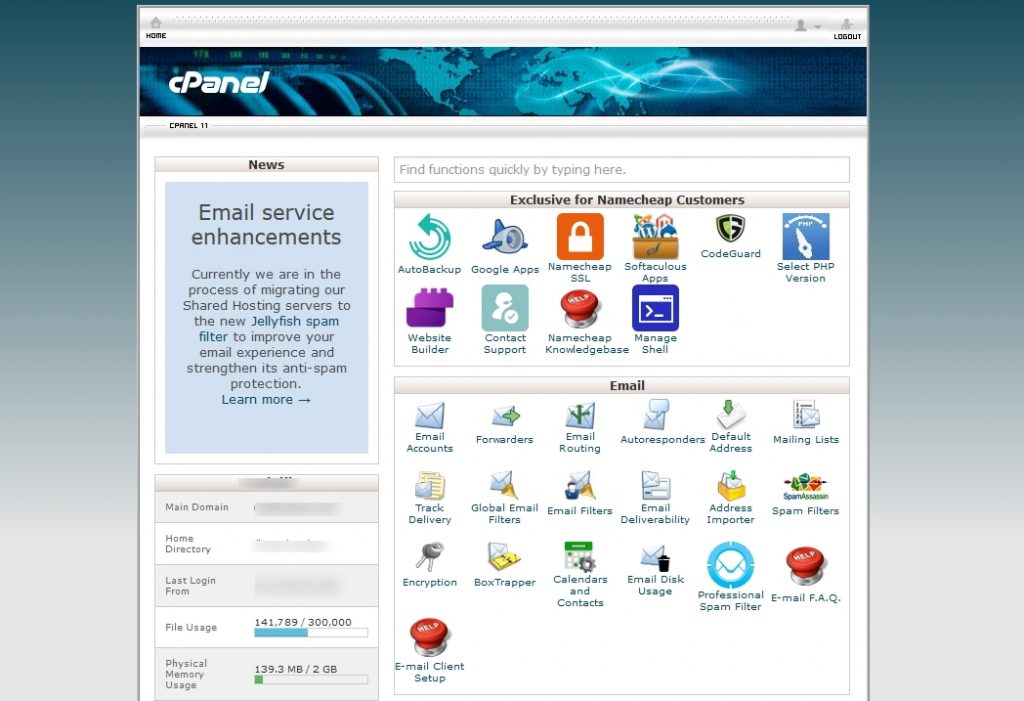
새 도메인 이름에 대한 WordPress 데이터베이스 생성
데이터베이스 생성은 프로세스에서 가장 관련이 높은 부분이지만 지침을 주의 깊게 따르면 문제가 없습니다.
이 부분에 대한 웹 호스트의 로그인 세부 정보가 필요합니다.
- cPanel 또는 웹 호스트의 제어판에 로그인합니다.
- 데이터베이스 섹션에서 MySQL 데이터베이스 선택
- 새 데이터베이스 아래의 상자에 의미 있는 이름을 입력합니다.
- 데이터베이스 생성 버튼 선택
- MySQL 데이터베이스 화면으로 돌아가서 MySQL 사용자 까지 아래로 스크롤합니다.
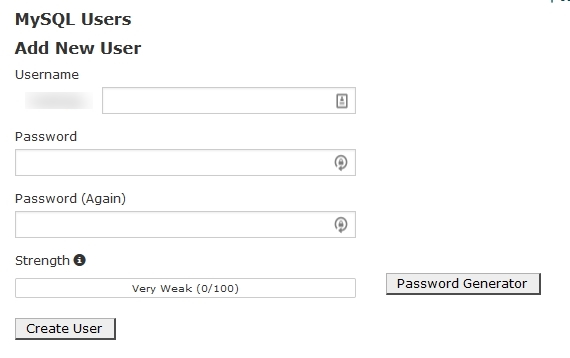
- 새 사용자 추가 섹션에서 새 데이터베이스 사용자를 만듭니다. 이름과 비밀번호를 기록해 두십시오.
- 아래로 스크롤 하여 데이터베이스에 사용자 추가
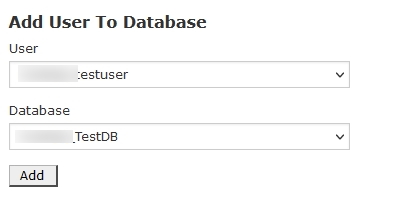
- 사용자 상자에서 방금 생성한 사용자를 선택하십시오.
- 데이터베이스 상자에서 생성한 새 데이터베이스를 선택합니다.
- 아래 추가 버튼 선택
나중에 필요하므로 데이터베이스 이름, 사용자 및 암호를 기록해 두십시오.
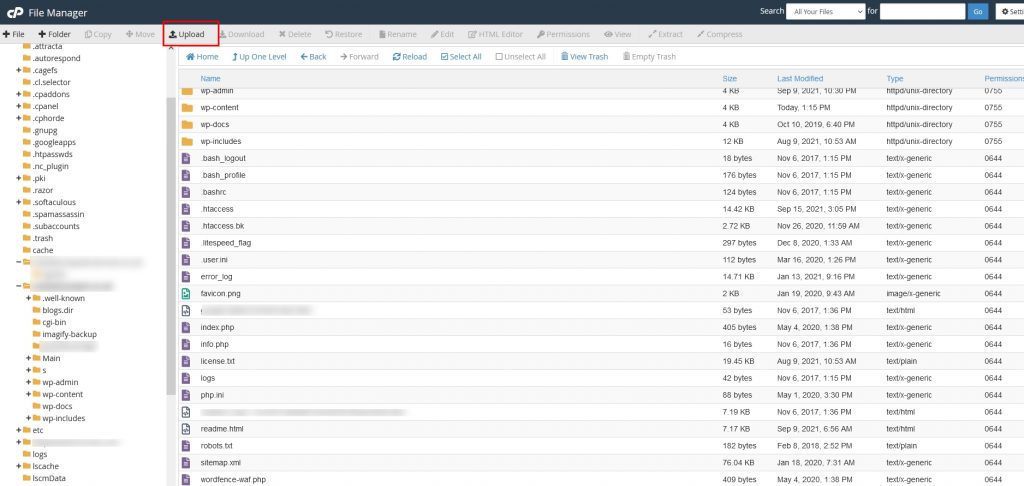
새 도메인 이름으로 마이그레이션
이제 WordPress 웹사이트를 새 도메인 이름으로 마이그레이션할 때입니다.
이는 이미 도메인을 호스팅과 연결했는지에 따라 다릅니다. 웹 호스트마다 다른 방식으로 처리하므로 여기에서는 도움을 드릴 수 없습니다.
확실하지 않은 경우 호스팅 회사에 확인하고 지침을 따르십시오.
웹 호스트의 새 도메인과 동일한 이름을 가진 폴더로 끝나야 합니다.
여기서는 cPanel을 사용하지만 원하는 경우 FTP를 사용할 수 있습니다.
- 웹 호스트에 로그인하고 cPanel을 엽니다.
- 새 도메인이 있는 폴더의 왼쪽에 있는 폴더 목록을 확인하십시오.
- 해당 폴더를 선택하고 화면 상단에서 업로드 를 선택합니다.
- Duplicator로 생성하고 이전에 다운로드한 설치 프로그램 및 아카이브 파일을 선택합니다.
- 해당 파일을 도메인 폴더에 업로드
- 'https://www.yournewdomain.com/installer.php'로 이동합니다. 'yournewdomain'을 새 도메인 이름으로 변경하십시오.
- ' 4단계 중 1단계: 배포 '라는 새 Duplicator 화면이 표시되어야 합니다.
- 시작하려면 파란색 다음 버튼을 선택하세요.
- 다음 화면에서 데이터베이스 정보를 입력합니다. 새 데이터베이스 이름을 입력하고 'localhost'를 호스트로 사용하고 이전에 만든 새 사용자 세부 정보를 추가합니다.
- 모든 정보가 100% 정확한지 확인하고 파란색 다음 버튼을 누르십시오.
- 파일이 로드된 후 나타나는 다음 화면에서 내용을 확인하고 파란색 다음 버튼을 선택합니다.
- 파란색 관리자 로그인 버튼을 선택하여 새 도메인에 로그인합니다.
모든 것이 설정되어야 하고 모든 플러그인, 페이지 및 게시물이 있는 친숙한 WordPress 대시보드가 그대로 표시되어야 합니다.
- WordPress 대시보드에서 설정 > 일반 으로 이동합니다.
- 새 도메인을 반영하도록 WordPress 주소(URL) 및 사이트 주소(URL) 변경
- 하단에서 변경 사항 저장 을 선택하여 변경 사항을 커밋합니다.
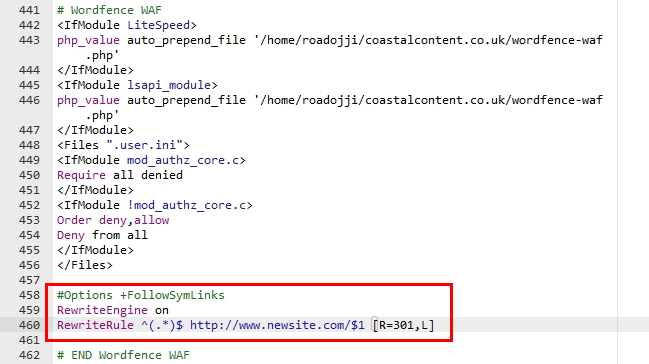
SEO에 대한 영구 리디렉션 추가
이전 도메인에 영구 리디렉션을 추가하면 검색 엔진에 오프라인이 아닌 이동했음을 알립니다. 또한 검색 엔진에 사용자를 새 도메인 이름으로 보내고 새 이름으로 SEO를 다시 구축하도록 지시합니다.
위에서 언급했듯이 검색 엔진 결과 페이지(SERPS)에서 가시성과 몇 곳의 위치를 잃게 되지만 이러한 손실은 일시적이어야 합니다.
SEO 손실을 최소화하기 위해 영구(301) 리디렉션을 추가하는 방법은 다음과 같습니다.
- cPanel(또는 원하는 경우 FTP)을 사용하여 이전 도메인 폴더에 로그인합니다.
- .htacess 파일 선택
- 마우스 오른쪽 버튼으로 클릭하고 편집 을 선택하십시오.
- 다음 코드를 붙여넣고 저장 합니다.
- #옵션 +FollowSymLinks
- RewriteEngine 켜기
- RewriteRule ^(.*)$ http://www.newdomainname.com/$1 [R=301,L]
- 저장하기 전에 'newdomainname'이 표시되는 위치를 새 도메인으로 변경하십시오.
이 코드는 검색 엔진에 방문자를 이전 도메인에서 새 도메인으로 리디렉션하고 SEO에 대해서도 동일한 작업을 수행하도록 지시합니다.

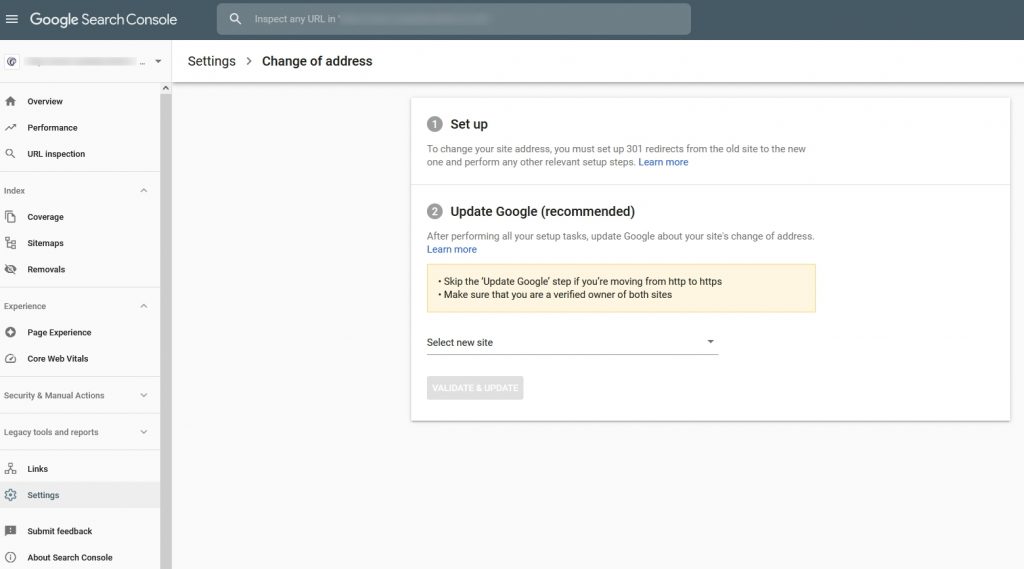
도메인을 이동했다고 Google에 알립니다.
다음으로 Google에 도메인을 변경했음을 알려야 합니다.
이렇게 하면 Google이 새 도메인에서 웹사이트 크롤링 및 색인 생성을 시작하고 사용자가 사라진 것으로 생각하지 않습니다.
도메인 이동은 비교적 흔한 일이므로 Google은 Search Console 내에 특정 주소 변경 도구를 제공합니다.
- 301 리디렉션이 제자리에 있는지 확인하십시오.
- 여기에서 Google 주소 변경 도구를 방문하세요.
- 왼쪽에 ' 검색 속성 '이 표시되는 주소를 변경하려는 웹사이트를 선택합니다.
- Google 업데이트(권장) 섹션에서 드롭다운 상자를 선택하고 속성 추가 를 선택합니다.
- 상자에 새 도메인의 URL을 입력하고 확인 및 업데이트 버튼을 선택합니다.
Google은 새 도메인이 합법적이고 제대로 작동하는지 확인하기 위해 몇 가지 검사를 수행한 다음 최종 단계를 완료하는 간단한 마법사를 표시합니다.
거의 다 왔어!
취해야 할 마지막 단계는 끊어진 링크를 확인하는 것입니다.
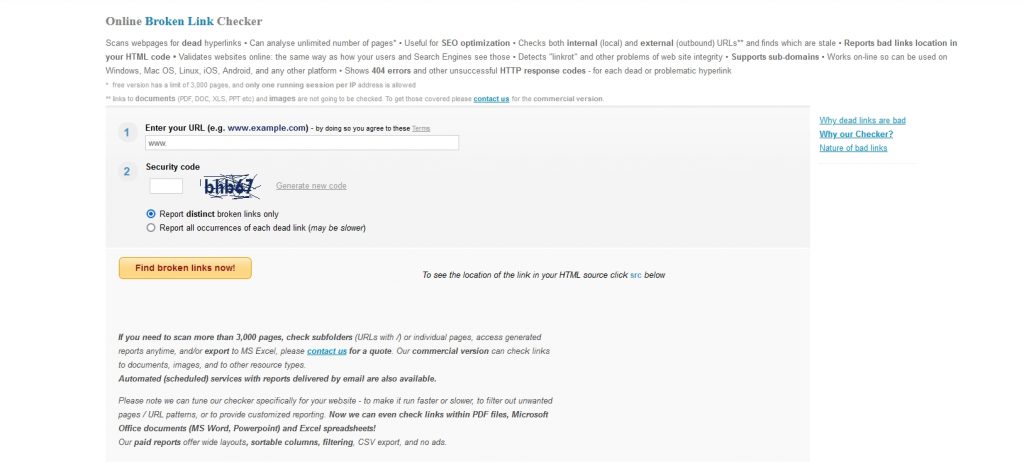
웹사이트에서 깨진 링크 확인
백업 및 마이그레이션 기능은 모든 링크를 그대로 유지해야 하며 .htaccess에 추가한 301 리디렉션은 모든 링크가 작동하도록 해야 합니다.
그러나 우리는 그것을 우연에 맡기고 싶지 않습니다. 따라서 마지막 단계는 끊어진 링크가 있는지 확인하는 것입니다.
어쨌든 좋은 하우스 키핑이므로 지금이 어느 때보다 좋습니다.
- 이 웹사이트 방문
- 상자에 URL을 입력하고 보안 코드를 추가하십시오.
- 지금 끊어진 링크를 찾아라! ' 버튼
웹 앱은 깨진 링크가 있는지 웹사이트를 확인하고 버튼 아래에 강조 표시합니다.
이제 나열된 각 페이지 또는 게시물을 방문하여 의심되는 끊어진 링크를 확인하고 변경해야 합니다.
이제 정말 끝났습니다!
이제 고객, 친구, 가족 및 더 넓은 세상에 도메인 이름 변경을 안전하게 알릴 수 있습니다.
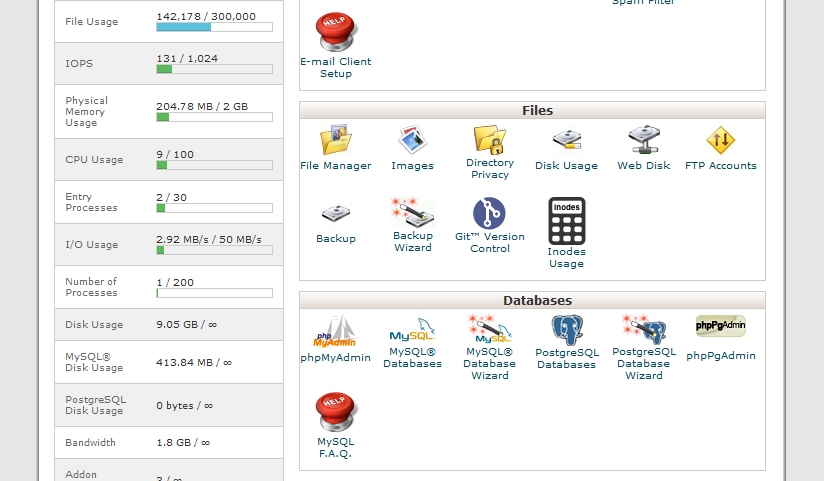
WordPress 웹 사이트를 수동으로 다른 도메인으로 마이그레이션하는 방법
수동 마이그레이션 프로세스는 시간이 조금 더 걸리고 더 많은 노력이 필요하지만 발생하는 상황을 훨씬 더 잘 제어할 수 있습니다.
우리는:
- WordPress 웹사이트 전체 백업
- WordPress 데이터베이스 내보내기 및 재구성
- 파일을 새 도메인 폴더에 복사
- 새 이름으로 데이터베이스 구성
- 새 이름으로 WordPress 구성
- 새 도메인에 대한 301 리디렉션 설정
- 이사했다고 Google에 알리기
- 웹사이트에서 깨진 링크 확인
WordPress 웹사이트 전체 백업
귀하의 웹사이트를 엉망으로 만들고 있으므로 전체 백업을 하는 것이 좋습니다.
위에서 이미 프로세스를 설명했듯이 해당 지침을 사용하여 Duplicator 플러그인 또는 선택한 백업 앱으로 백업을 수행합니다.
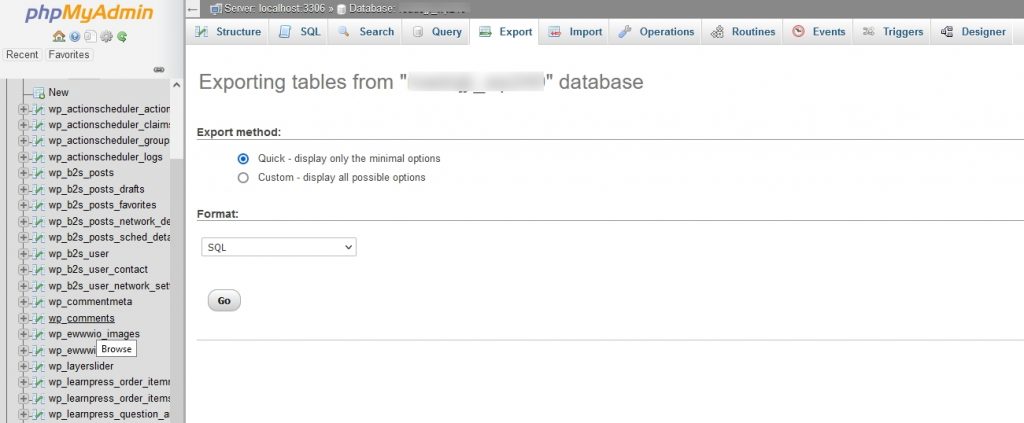
WordPress 데이터베이스 내보내기
웹 호스팅이 아닌 도메인만 이동하므로 데이터베이스를 내보낼 필요가 없습니다. 그러나 데이터베이스의 전체 복사본을 갖는 것이 유용할 수 있으므로 이를 선택적 단계로 처리하십시오.
- 웹 호스트에 로그인하고 cPanel 또는 대안에 액세스
- 데이터베이스 및 phpMyAdmin 선택
- 왼쪽에서 데이터베이스를 선택하고 상단 탭에서 내보내기 를 선택합니다.
- 기본 설정이 정상이므로 다음 화면에서 이동 을 선택합니다.
- SQL 파일을 컴퓨터의 안전한 곳에 저장하십시오.
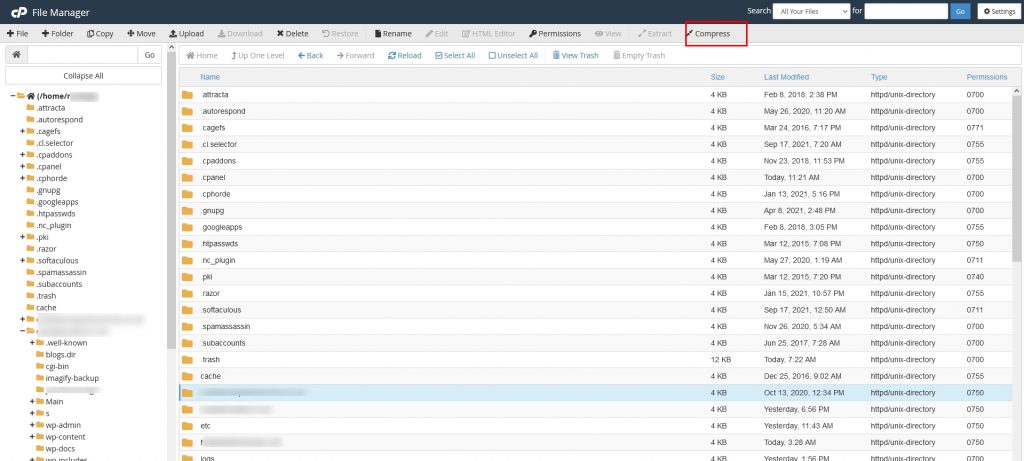
파일을 새 도메인 폴더에 복사
다음 단계를 위해 즐겨 사용하는 FTP 프로그램이나 cPanel File Manager를 사용할 수 있으며 이는 전적으로 귀하에게 달려 있습니다.
더 쉬운 cPanel의 파일 관리자를 사용하겠습니다.
- 왼쪽 메뉴에서 이전 도메인 디렉토리 선택
- 상단에서 모두 선택 옵션을 선택하십시오.
- 상단에서 압축 을 선택하고 옵션으로 Zip 아카이브 를 선택하십시오.
- 압축 파일 선택
- 새 .zip 폴더를 선택하고 다운로드 를 선택합니다.
- cPanel 파일 관리자의 왼쪽 메뉴에서 새 도메인 폴더를 선택합니다.
- 상단에서 업로드 를 선택하고 프로세스가 완료될 때까지 기다립니다.
- 디렉토리에서 .zip 폴더를 선택하고 추출 을 선택하십시오.
파일 관리자는 모든 파일을 추출해야 하며 새 도메인 폴더는 이전 도메인과 동일해야 합니다.
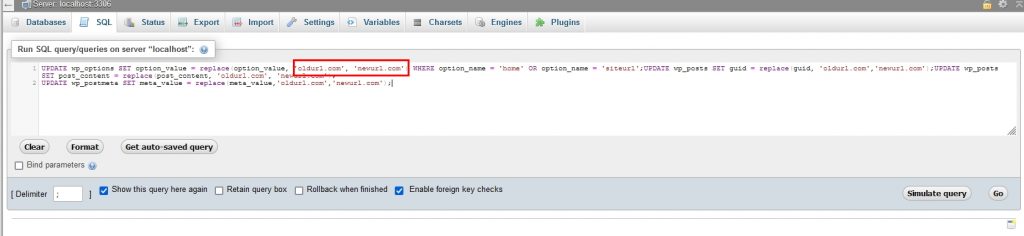
새 이름으로 WordPress 데이터베이스 구성
다음으로 WordPress 데이터베이스에서 새 도메인 이름을 인식할 수 있도록 몇 가지 항목을 변경해야 합니다.
- cPanel에서 데이터베이스 및 phpMyAdmin 선택
- 왼쪽에서 데이터베이스 선택
- 데이터베이스에서 'siteurl'을 검색하고 이전 도메인을 새 도메인으로 변경합니다.
- 변경 사항 저장
- 데이터베이스에서 'home'을 검색하고 이전 도메인을 새 도메인으로 변경합니다.
- 변경 사항 저장
그게 다야 URL을 올바르게 입력하기만 하면 데이터베이스가 이제 새 도메인 이름으로 작동합니다.
SQL에서 다음을 사용하여 설정을 자동으로 변경할 수도 있습니다.
업데이트 wp_options SET option_value = replace(option_value, 'oldurl.com', 'newurl.com') WHERE option_name = 'home' OR option_name = 'siteurl';UPDATE wp_posts SET guid = replace(guid, 'oldurl.com',' newurl.com');업데이트 wp_posts SET post_content = replace(post_content, 'oldurl.com', 'newurl.com');
업데이트 wp_postmeta SET meta_value = replace(meta_value,'oldurl.com','newurl.com');
'oldurl'의 모든 인스턴스를 이전 도메인으로 변경하고 'newurl'을 새 도메인으로 변경하십시오.
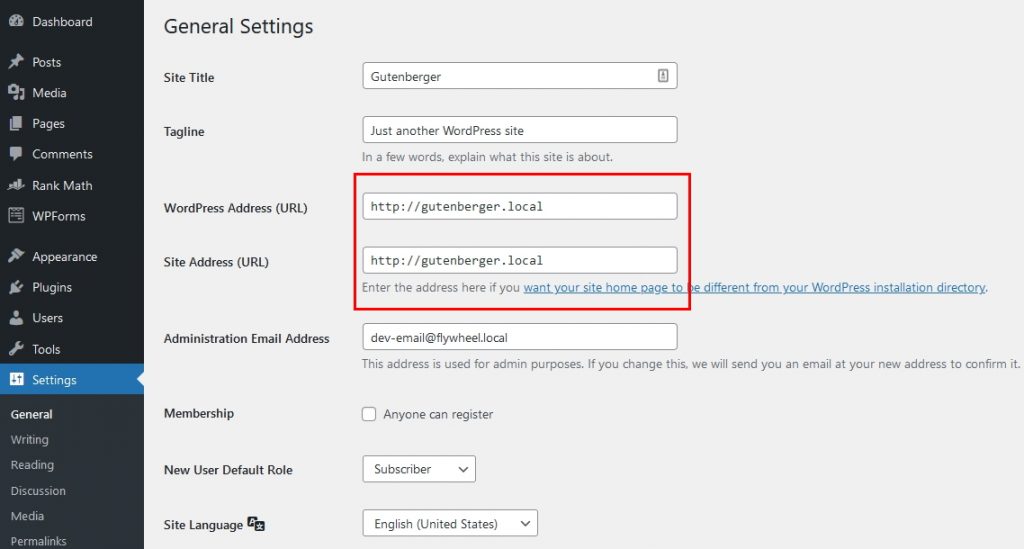
새 이름으로 WordPress 구성
다음으로 새 이름을 반영하도록 WordPress wp-config 파일을 구성해야 합니다.
- cPanel의 파일 관리자에 있는 새 도메인 폴더에서 wp-config 파일을 선택합니다.
- 마우스 오른쪽 버튼을 클릭하고 편집 을 선택합니다.
- 'define('WP_SITEURL', 'https://www.oldddomain.com');' 변경 새 도메인 이름으로
- 'define('WP_HOME', 'https://www.oldddomain.com');' 변경 새 도메인 이름으로
- 변경 사항 저장
- 새 도메인 이름을 사용하여 WordPress 대시보드에 로그인합니다.
- 설정 > 일반 으로 이동합니다.
- 새 도메인을 반영하도록 WordPress 주소(URL) 및 사이트 주소(URL) 변경
- 하단에서 변경 사항 저장을 선택하여 변경 사항을 커밋합니다.
이제 WordPress가 데이터베이스와 일치하고 둘 다 새 도메인을 반영해야 합니다.
새 도메인에 대한 301 리디렉션 설정
.htaccess 파일에 영구 리디렉션을 추가하려면 앞에서 설명한 절차를 따르십시오.
이렇게 하면 향후의 모든 방문자가 새 주소로 리디렉션되고 Google에서 귀하가 이사했음을 알 수 있습니다.
이사했다고 Google에 알리기
301 리디렉션은 웹사이트가 이동되었음을 Google에 알리지만 Google Search Console에서 변경사항을 업데이트하는 것도 좋은 방법입니다.
모든 것을 업데이트하려면 이전 단계를 따르세요.
웹사이트에서 깨진 링크 확인
마지막으로 동일한 단계에 따라 끊어진 링크를 확인하고 모두 업데이트하여 사이트 방문자가 완벽한 경험을 즐길 수 있도록 하는 것이 좋습니다.
모든 내부 및 외부 링크를 확인하려면 이전의 프로세스를 따르십시오.
WordPress 웹사이트를 새 도메인으로 마이그레이션
많은 작업처럼 보일 수 있지만 새 도메인으로 마이그레이션하는 프로세스는 비교적 간단합니다.
신중하고 조직적이며 이 가이드를 따르면 한 시간 이내에 프로세스를 완료할 수 있고 마지막에 완전히 작동하는 웹사이트를 가질 수 있습니다.
같은 위치에 있으므로 어떤 방법을 사용하는지는 중요하지 않지만 WordPress 플러그인을 사용하여 새 도메인에 대한 가장 간단한 경로를 고려합니다.
최근에 WordPress 도메인을 이전하셨습니까? 공유할 팁이 있습니까? 의견에 귀하의 경험에 대해 알려주십시오.
